Comment reporter ou retarder les mises à jour Windows dans Windows 10
À l’heure actuelle, vous avez probablement remarqué que Windows 10 n’offre pas un moyen facile d’arrêter temporairement l’installation des mises à jour. Cela signifie qu’il n’existe aucun moyen officiel d’empêcher temporairement Windows 10 d’installer de nouvelles mises à jour.
Trouvez et réparez automatiquement les erreurs de Windows grâce à l'outil de réparation de PC
Reimage est un excellent outil de réparation qui détecte et répare automatiquement différents problèmes du système d'exploitation Windows. Avoir cet outil protégera votre PC contre les codes malveillants, les défaillances matérielles et plusieurs autres bugs. En outre, cela vous permet également d'utiliser votre appareil au maximum de ses capacités et de ses performances.
- Étape 1: Télécharger l'outil de réparation et d'optimisation des PC (Windows 11, 10, 8, 7, XP, Vista - Certifié Microsoft Gold).
- Étape 2: Cliquez sur "Démarrer l'analyse" pour trouver les problèmes de registre de Windows qui pourraient être à l'origine des problèmes du PC.
- Étape 3: Cliquez sur "Réparer tout" pour résoudre tous les problèmes.
Bien que l’on puisse toujours utiliser notre guide Comment suspendre les téléchargements de Windows Update dans Windows 10 pour suspendre les mises à jour en cours de téléchargement, la méthode vous oblige à arrêter certains services. De plus, la méthode n’est pas destinée aux utilisateurs novices car elle implique l’exécution de commandes dans l’invite de commandes.
Retarder ou différer les mises à jour Windows dans Windows 10
La bonne nouvelle est qu’il existe enfin une option Suspendre les mises à jour dans Windows 10. Oui, dans les versions de Windows 10 Creators Update ( 14997 et supérieures ), vous pouvez suspendre les mises à jour Windows.
Lorsque vous suspendez les mises à jour Windows dans Windows 10, Windows 10 ne téléchargera pas et n’installera pas les mises à jour actuellement disponibles pour Windows 10 pendant 35 jours maximum. Cela signifie que vous pouvez reporter les mises à jour de Windows 10 jusqu’à cinq semaines.
Selon Microsoft, la fonctionnalité Pause Update arrêtera uniquement l’installation des mises à jour Windows. Cela signifie que les autres mises à jour qui sont servies via le service Windows Update continueront d’être téléchargées. Par exemple, les mises à jour automatiques des pilotes et les mises à jour des définitions de Windows Defender continueront d’être téléchargées même lorsque l’option Suspendre la mise à jour est activée.
En plus de cela, vous pouvez utiliser la fonction Pause Update pour suspendre temporairement les mises à jour en cours de téléchargement.
La fonctionnalité Pause Update est très pratique pour les utilisateurs qui souhaitent attendre et regarder avant d’installer les mises à jour Windows. Microsoft a probablement introduit cette fonctionnalité Pause Update après que des millions d’utilisateurs de Windows 10 aient rencontré des problèmes après l’installation d’une mise à jour il y a quelque temps.
REMARQUE: Pour résoudre les problèmes liés aux mises à jour Windows, utilisez l’utilitaire de résolution des problèmes Windows Update intégré à Windows 10.
Important: Nous ne vous recommandons pas de suspendre la mise à jour dans Windows 10, sauf en cas de problèmes avec les mises à jour récentes. C’est toujours une bonne idée d’installer les dernières mises à jour.
Report des mises à jour Windows dans Windows 10
Cette méthode ne fonctionne que dans 14997 ou versions ultérieures de Windows 10 Creators Update.
Étape 1: Ouvrez les paramètres. Accédez à Mettre à jour \u0026 amp; sécurité \u0026 gt; Windows Update .
Étape 2: Dans la section Paramètres de mise à jour , cliquez sur le lien Options avancées pour ouvrir la page Paramètres avancés de mise à jour.
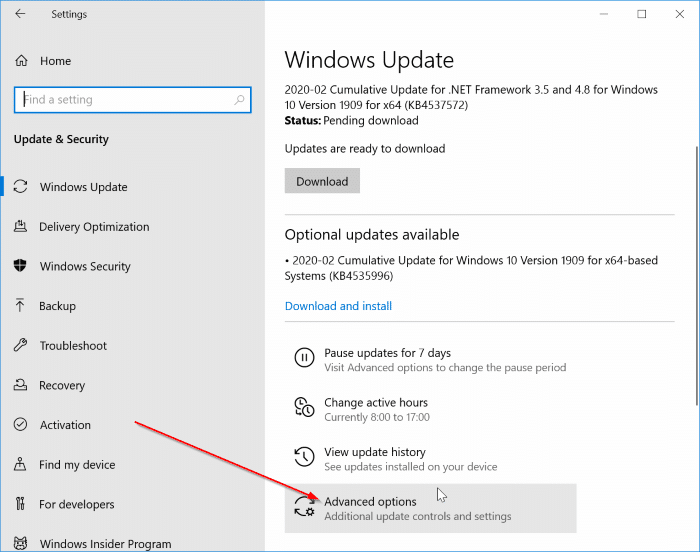
Étape 3 : activez ici Suspendre les mises à jour pour suspendre temporairement l’installation des mises à jour disponibles pendant 35 jours maximum. Comme vous pouvez le voir sur l’image, cela ne suspendra que les mises à jour pour Windows 10 et non pour d’autres composants comme Windows Defender.

Comme vous pouvez le voir sur l’image ci-dessous, si vous activez Pause Update lorsque Windows 10 télécharge des mises à jour, le téléchargement sera également interrompu.
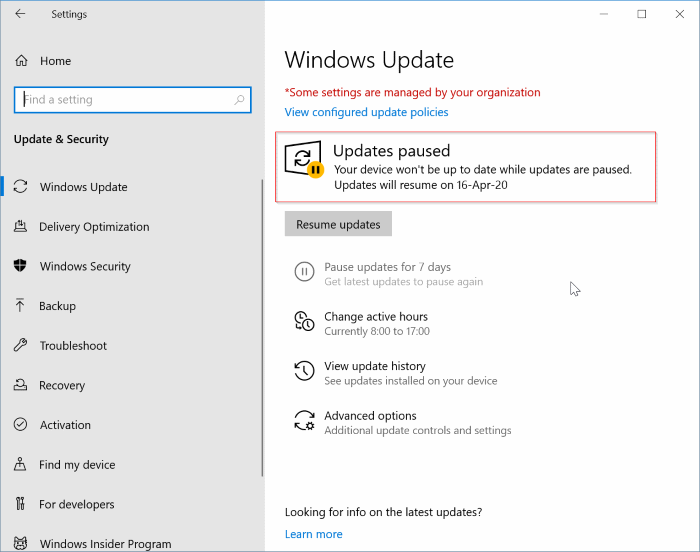
Vous pouvez également vider le cache de Windows Update pour résoudre les problèmes de Windows Update dans Windows 10.
